Как создать ярлык приложения в Linux Ubuntu

В данной статье расскажу как создать ярлык для приложения и добавить его в меню приложений в Линукс Убунту. Создавать ярлык буду для приложения Pycharm. Оно находится у меня в папке софт:
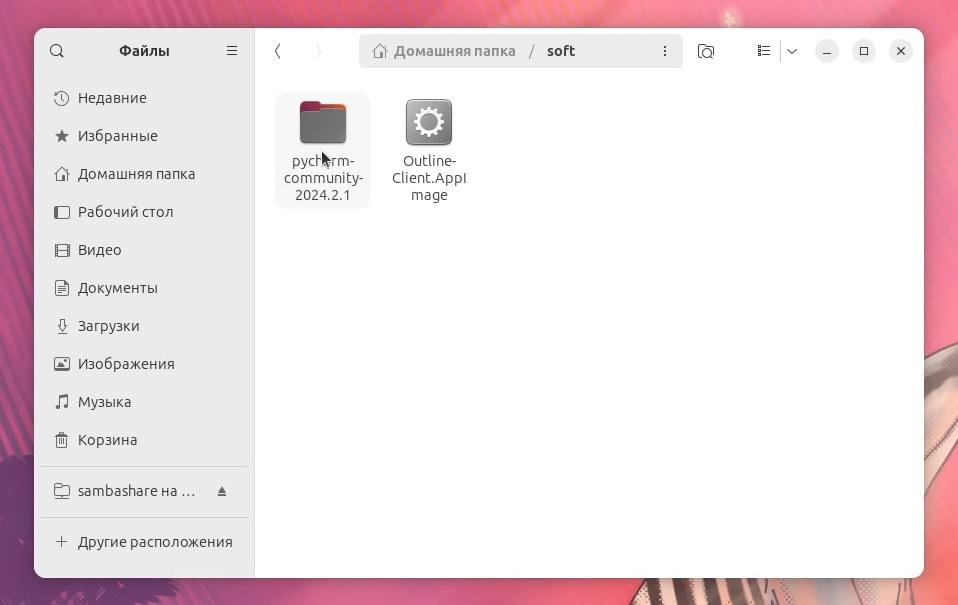
Если попробовать ввести Pycharm в меню приложений, то можно увидеть то, что его нет:
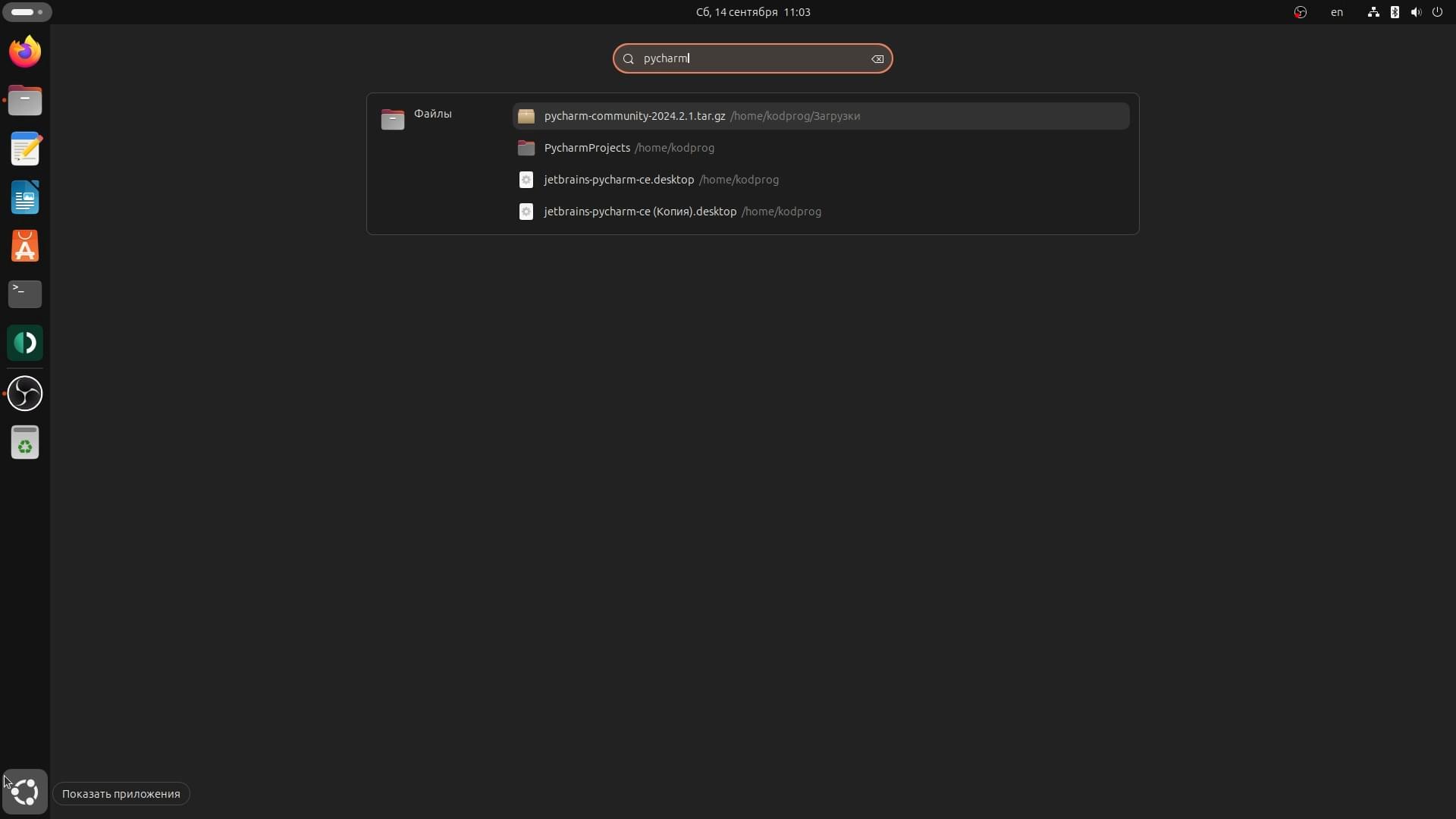
Добавить ярлык можно в самой программе. Как это сделать я показывал в прошлой статье. Достаточно лишь на вкладке Tools выбрать Create Desktop Entry:
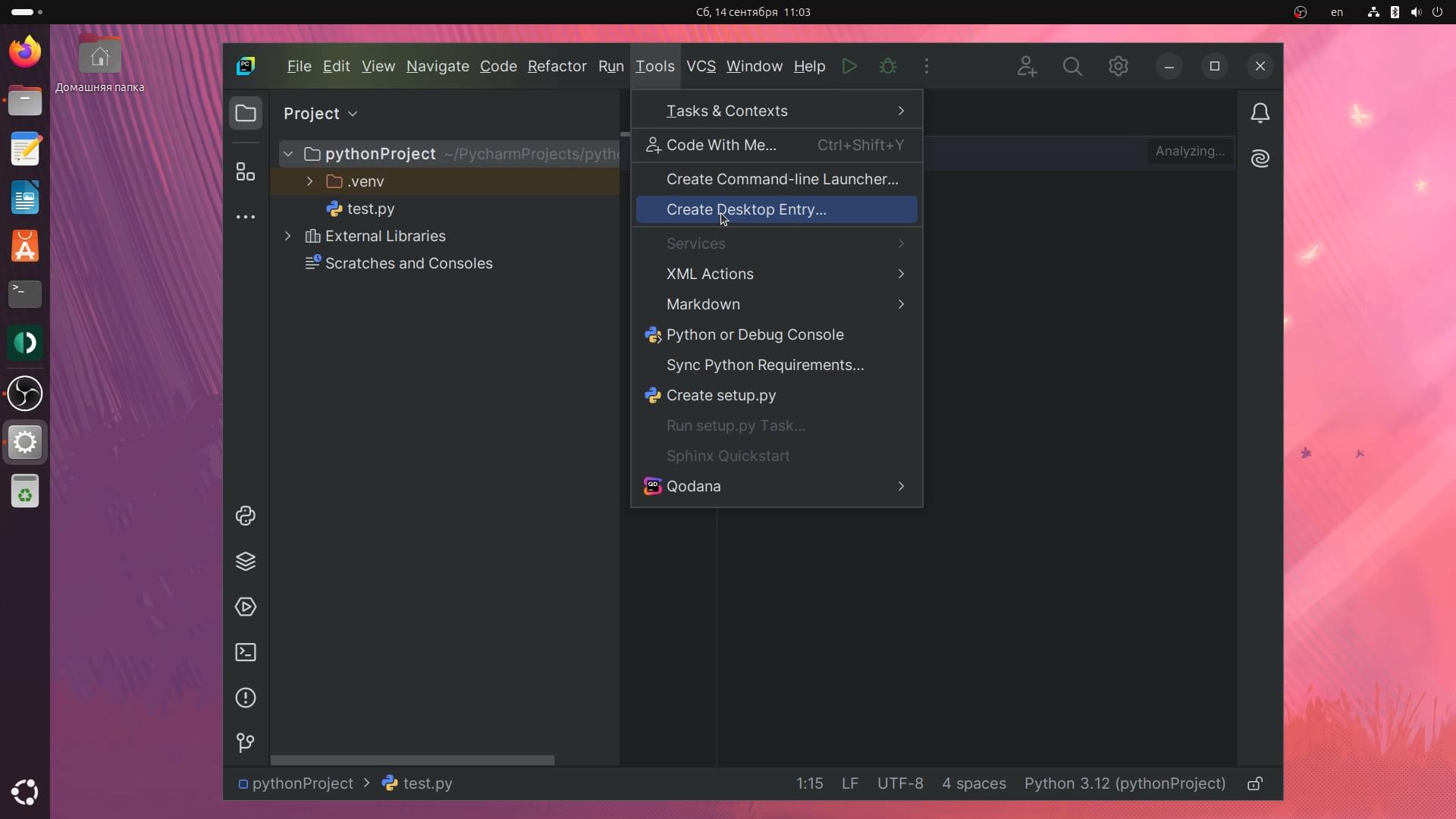
Я же создам ярлык вручную. Для начала необходимо убедиться в том, что приложение является исполняемым. Для этого открою его свойства. И как можно видеть ползунок стоит напротив "Исполняемый как приложение":
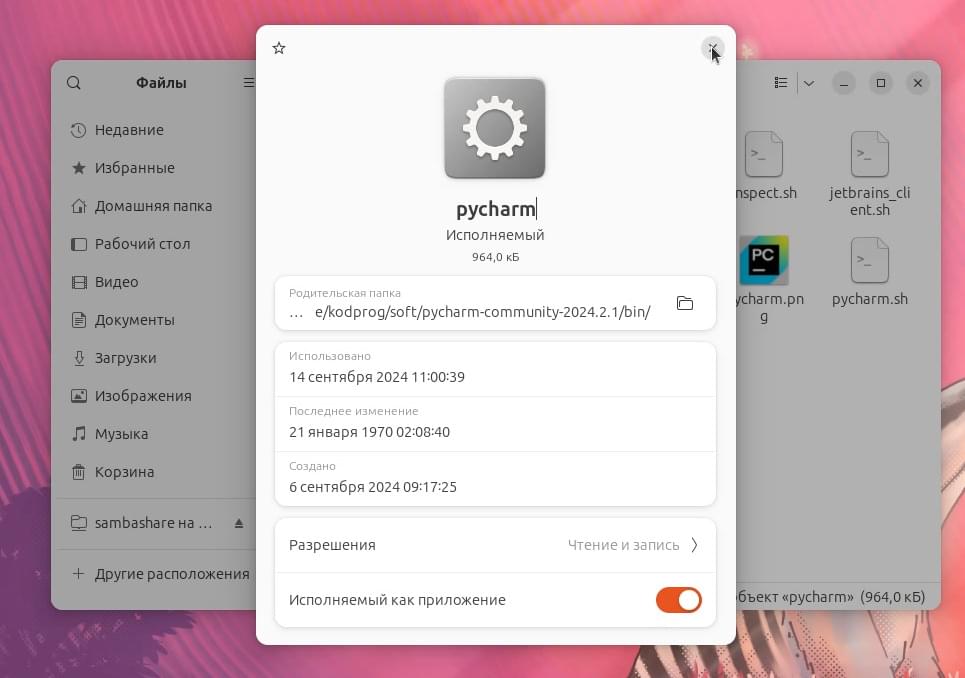
Также сделать приложение исполняемым можно следующей командой:
chmod +x pycharmОно отображается зелёным цветом:
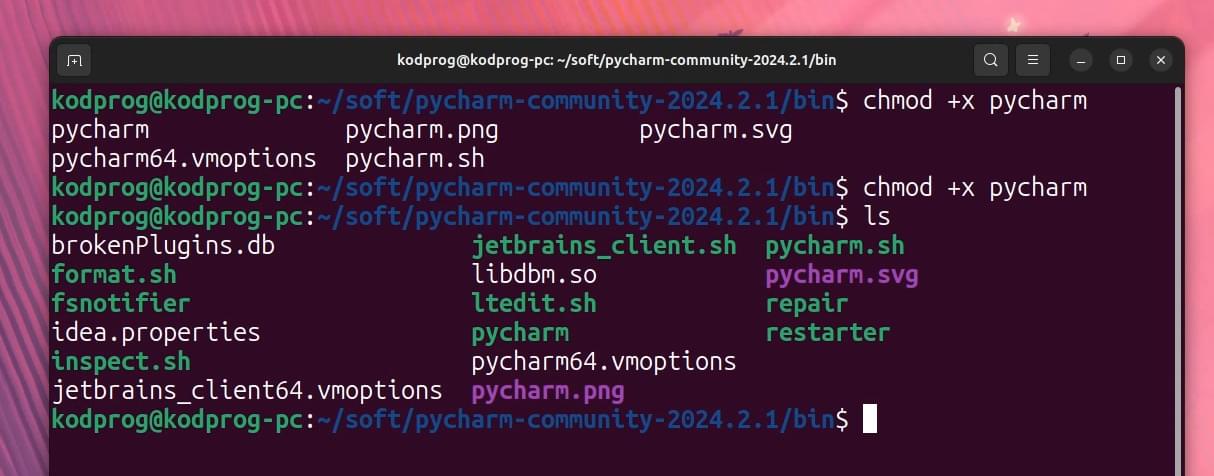
А значит является исполняемым. Соответственно его можно запустить из терминала:
./pycharmВсе ярлыки находятся по следующему пути:
~/.local/share/applicationsКак можно видеть здесь есть ярлыки для Wine, Steam, Proton, Telegram, а также outline, который я создал самостоятельно. Но об этом чуть позже:
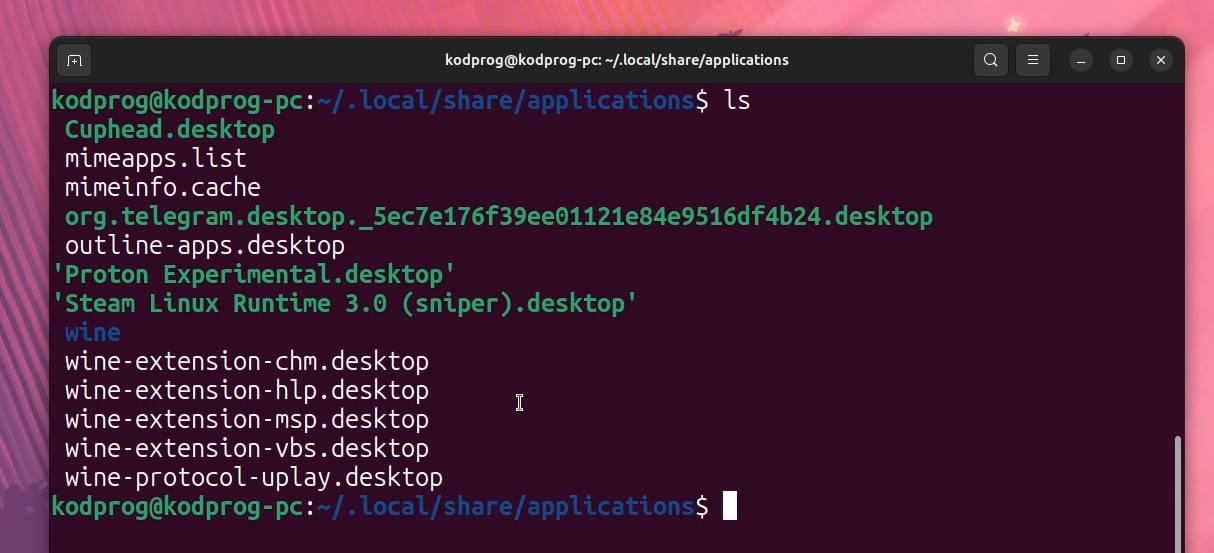
Создам файл с расширением .desktop и в него необходимо записать определённые строки:
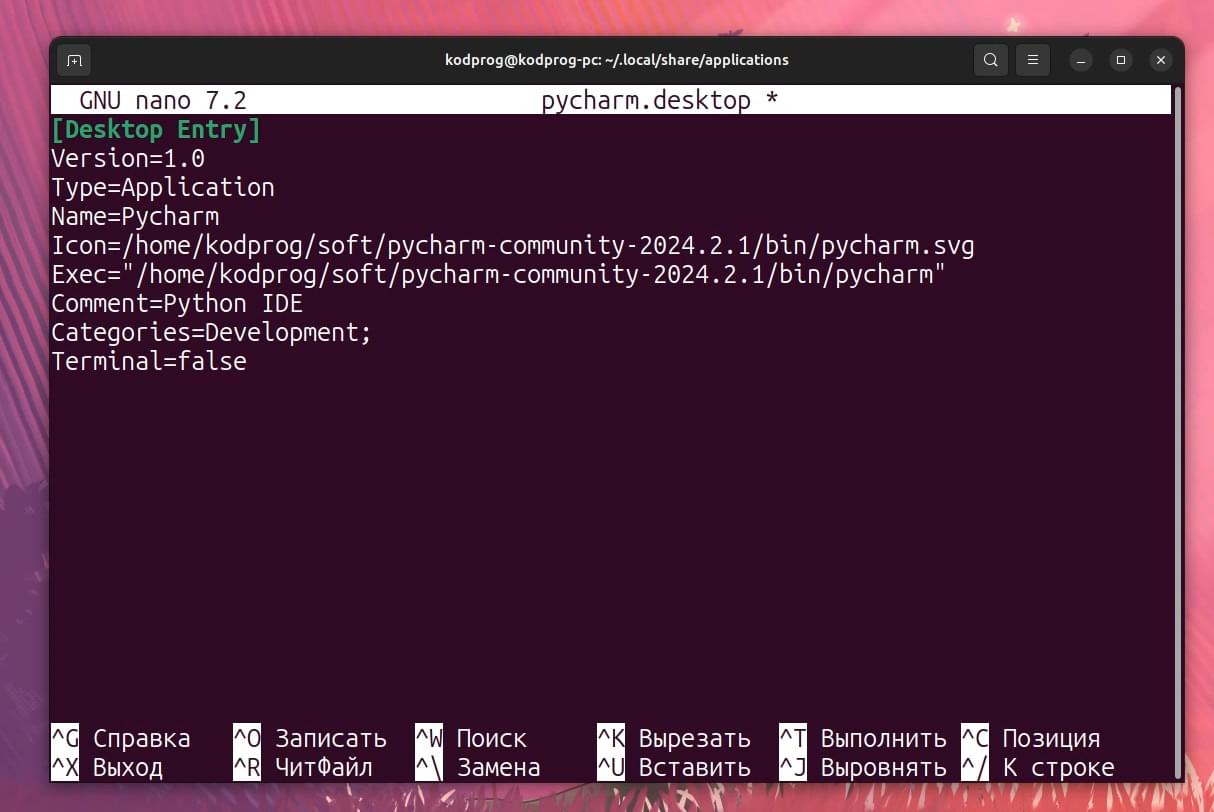
Можно указать версию, далее указать тип приложения, указать имя, которое будет отображаться в меню приложений ,далее указать путь к иконке
и путь к приложению, которое необходимо запускать. По желанию можно указать комментарий, а также в каких категориях будет отображаться ярлык. Например укажу каиегорию разработка. Далее укажу терминальное это приложение или нет. В данном случае это нет.
Сохраню файл при помощи комбинации клавиш Ctrl O и Enter и выйду при помощи Ctrl X.
Теперь приложение доступно в меню приложений и его можно запустить:
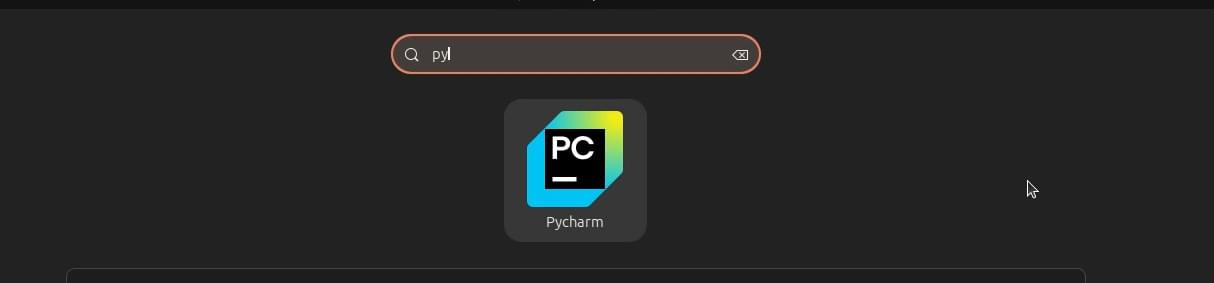
Если приложение вдруг не отображается, то необходимо обновить базу данных ярлыков. Сделать это можно следующей командой:
update-desktop-database ~/.local/share/applicationsЗдесь указывается путь ко всем ярлыкам.
А ярлыки установленных приложений находится по следующему пути:
/usr/share/applicationsО том как добавить ярлык для AppImage приложения вы можете узнать в моей статье на бусти.
В нёй я добавлял ярлык для приложения Outline.
Если вам понравилась статья, то поделитесь ею в социальных сетях:



